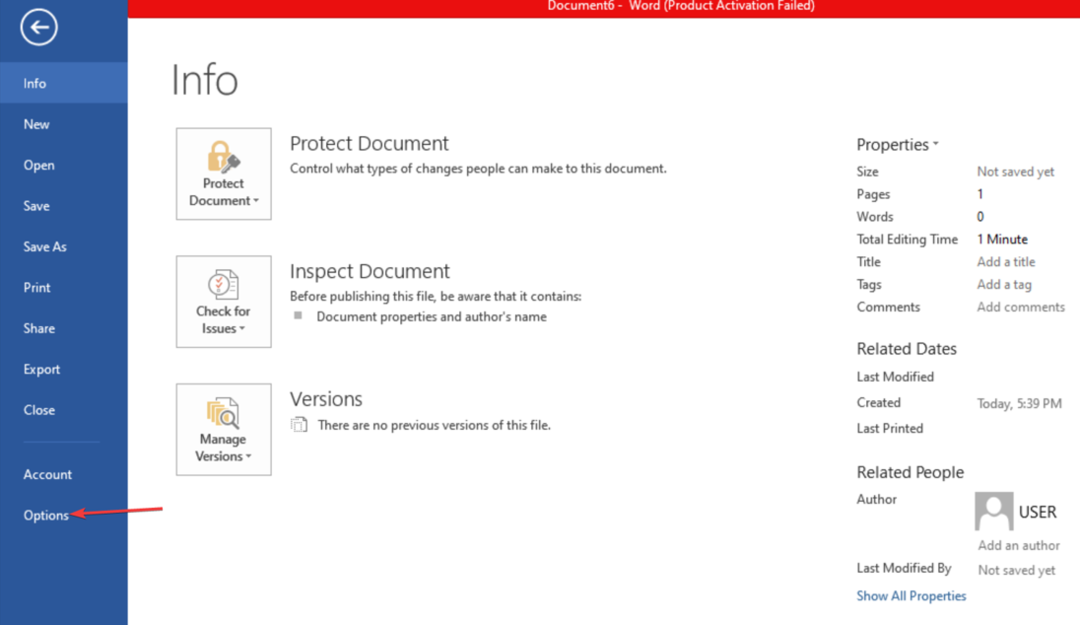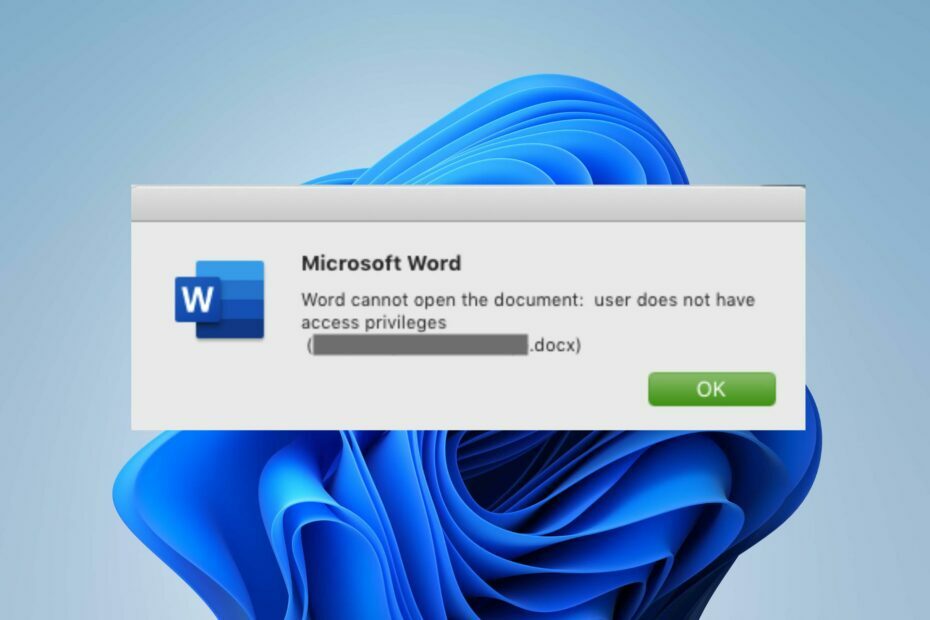في Windows 11 ، يعد وضع التوافق في MS Word ميزة تمكن المستخدمين من حفظ المستند بالتنسيق القديم بدلاً من الإصدار الأحدث من تطبيق Word. لكن بعض المستخدمين يريدون أن تستخدم وثيقتهم أحدث الميزات وأن يتم حفظها وفقًا للإصدار الأحدث من تطبيق Word. لذا فإن حل هذه المشكلة هو تعطيل وضع التوافق في تطبيق MS word. هنا في هذه المقالة ، سنوجهك عبر الخطوات الواردة أدناه.
كيفية تعطيل وضع التوافق في تطبيق MS Word على نظام Win 11
الخطوة 1: بادئ ذي بدء ، افتح تطبيق MS word بالضغط على فوز الشعار وكتابة "مايكروسوفت اوفيس“.

ضرب يدخل مفتاح.
الخطوة 2: بمجرد فتح تطبيق الكلمة ، انقر فوق افتح مستند آخر والتي توجد في اللوحة اليسرى للبدء بها وتحديد أي منها كلمة تم حفظ المستند كإصدار سابق من تطبيق Word.
الخطوه 3: كما ترون، [وضع التوافق] مكتوب على شريط العنوان بجوار Document1.doc
ملحوظة: هذا يعني أنه تم حفظ هذا المستند كتنسيق إصدار أقدم (إصدار 97-2003) وعندما يتم فتحه باستخدام إصدار أحدث (Word 2016) ، تم تمكين وضع التوافق.
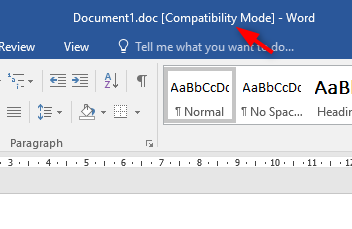
الخطوة الرابعة: لتعطيل وضع التوافق ، أولاً وقبل كل شيء ، عليك الانتقال إلى ملف.

ثم اذهب الى معلومات كما هو مبين أدناه.
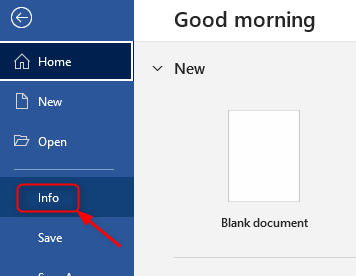
الخطوة الخامسة: بعد ذلك ، انقر فوق يتحول.
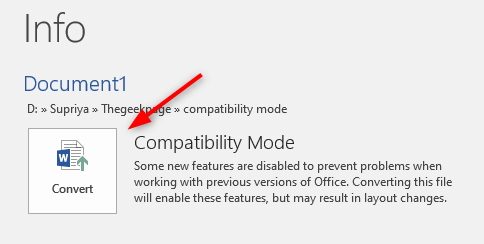
الخطوة السادسة: بعد انبثاق مربع حوار تأكيد النوافذ ، انقر فوق نعم زر لإيقاف تشغيل وضع التوافق لتطبيق MS Word في نظام التشغيل Windows 10 كما هو موضح في الصورة أدناه.
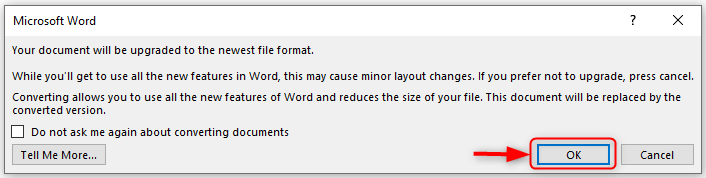
الخطوة السابعة: بعد الانتهاء من الخطوة 6 ، يمكنك رؤية اختفاء وضع التوافق على شريط العنوان وسيتم الآن حفظ المستند بأحدث تنسيق لتطبيق MS word.
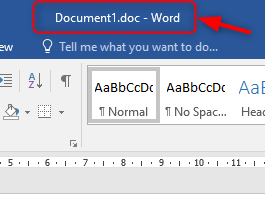
بهذه الطريقة يمكنك تعطيل وضع التوافق في MS word على Windows 11. آمل أن تكون هذه المقالة مفيدة. الرجاء ترك التعليقات أدناه.
شكرا لك!